
Apple-enheder som iPod, iPhone og iPad bruger alle et Apple ID. Apple ID er vigtigt for alt fra iMessage til at downloade apps. Opsætning af et Apple-id er en forholdsvis let proces, der gør det muligt for brugeren at få mest muligt ud af deres iOS-enhed. Mens der er flere måder at oprette et Apple ID på, vil denne vejledning fokusere på, hvordan man gør det på Apples hjemmeside. Et spørgsmål, som vi får meget om Apple ID, er, om en familie kan dele et Apple ID. Mens et Apple ID vil fungere med flere enheder, er det bedst at have et Apple ID til hvert familiemedlem. Begrundelsen bag dette er, at apps, musik og alt andet indhold, der er købt hos hvert Apple ID, synkroniseres på tværs af enheder. Det betyder, at apps købt på en iPhone med en eller anden Apple ID ville blive synkroniseret med en iPad, der var logget ind på samme id. For at holde hele din familie apps og musik i orden, er den bedste måde at have et Apple ID til hvert familiemedlem, der har en iOS-enhed.
Sådan opretter du et Apple ID
Først skal du besøge Apples hjemmeside for at begynde at oprette et nyt Apple ID. Det er vigtigt at bemærke, at hvis du allerede har et Apple ID, men har glemt dit kodeord eller skal ændre andre indstillinger Tryk på Administrer dit Apple-id i stedet for at oprette. For at komme i gang med dit nye Apple ID vælgOpret et Apple ID.
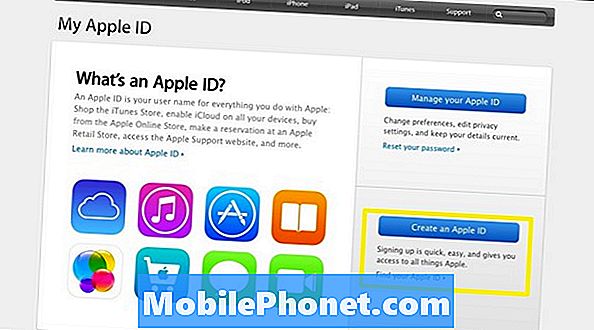
På den næste side skal brugeren indtaste oplysninger som navn, e-mail og adgangskode. Sørg for, at e-mail-adressen er til rådighed for Apple-id'et, og ikke kun en dummy-e-mail-adresse. Når du opretter en adgangskode, gør den 8 tegn eller mere, en blanding af store og små bogstaver og et tal. Når det er sagt, skal du holde denne adgangskode handy, fordi appbutikken ofte kræver, at brugeren indtaster den, ofte for at købe apps eller downloade musik. Det er vigtigt at gøre det noget, der samtidig med at opfylde ovenstående kriterier, er også let at huske.
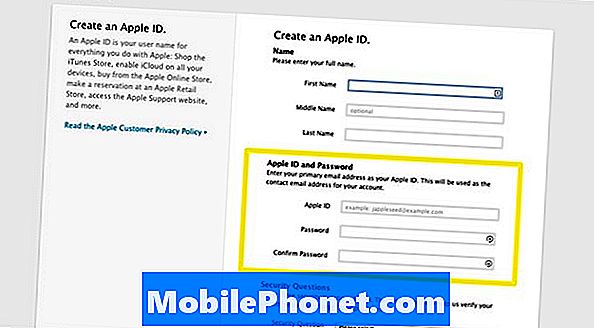
Et andet vigtigt skridt i Apple ID-processen er at tilføje en e-mail-adresse til gendannelse. Dette gør det muligt for Apple at sende oplysninger om nulstilling af konti til en anden email, hvis du vil miste adgangen til den email. Efter at have indtastet alle de rigtige felter på opsætningssidenVælg Opret Apple ID.

Efter at siden er indlæst, bliver Apple ID'en færdig, og en email, der bekræfter det nye Apple ID, er på din konto. Tjek din email og klik på det link, som Apple sender til at bekræfte e-mail-adressen. Kontroller også gendannelses-e-mail-kontoen, da det også vil have et link.


